真人视频动漫化,教纯小白如何把视频制作成动画风格

视频转制成动漫化风格作为素材然后以此为视频素材,制作现在很火爆的漫剪视频。
以前出过一个视频教程,里面介绍了制作视频动漫化的工具和方法,也有不少人问怎么制作的,在网上搜了一下有很多人问这个问题
怎么把视频做成动漫效果
怎么把视频改成动画效果
视频转动画的软件
如何制作二次元动漫小视频
视频一键变漫画风的app
把真实视频转为动画软件
漫剪素材免费下载
能把视频变成动画效果的软件
真人视频变动画叫什么软件
把真实视频转为动画视频一键动漫的软件
视频变动画的软件
把真实视频转为动画软件
视频转换动画软件
一键生成动画的软件
视频一键动漫的软件
真人视频怎么变成动画
把真实视频转为动画软件
真人视频怎么变成动画
真人视频变成动画的软件
视频转换成动画
如何将真人视频制作成动漫
把真实视频转为动画软件
能把视频变成动画效果的软件
动漫素材库视频
如何把视频转化为动画
真人视频变动画叫什么软件
视频转换动漫
把真人视频变成动漫人物视频
如何把真人视频转化为动画
视频一键转动漫
这是网上搜到的问题,下面就用图文的方式详细介绍一下制作方法。
视频转制成动漫风格无论是纯手工还是AI全自动生成的程序流程都是一样的,
1 准备视频素材——2 把视频素材分解成关键帧序列——3给关键帧序列图片添加动漫滤镜——4把改好动漫滤镜的序列帧图片合成视频
今天主要介绍半手工制作方法
1 准备视频素材,找个漂亮的俄罗斯妹子清晰度高点的视频

2 把视频分解成序列帧图片
工具——ffmpeg
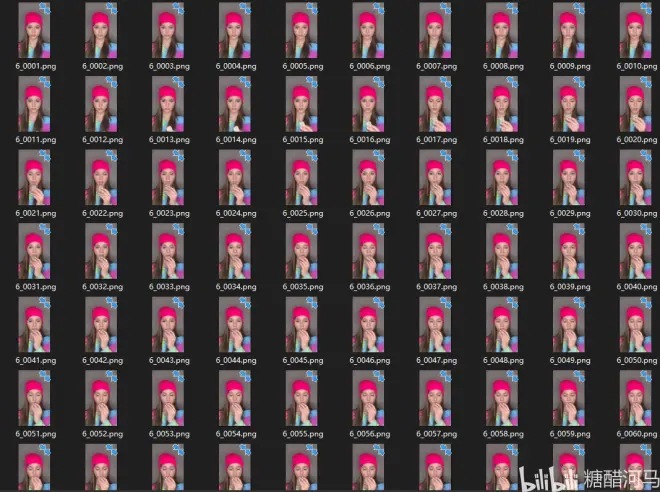
提取出来的图片都有序列号,我提取的是每秒60帧,这一步比较简单,如果不会用ffmpeg的,还有个程序Free Video to JPG Converter,界面是这个样的
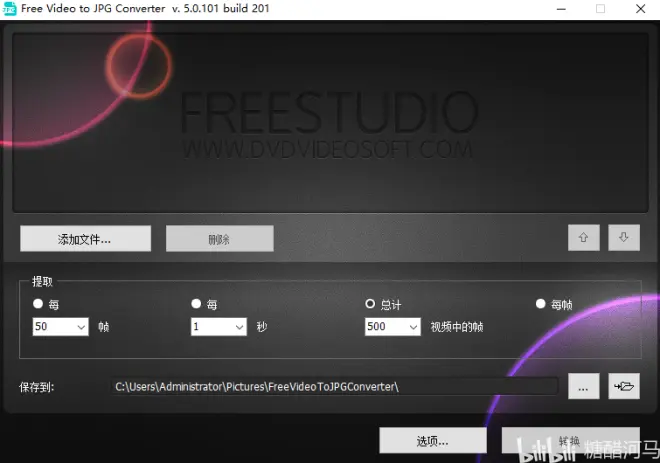
3 给提取的序列帧添加动漫滤镜,后视频能成为动漫效果也就是这一步最重要,也最繁琐。以前都是一张一张的转描工作量巨大,自动化程序也是在这一步耗时漫长,不过现在好多了可以半自动快速的完成这一步。
把其中的一张序列帧图片导入工具里,选择滤镜风格
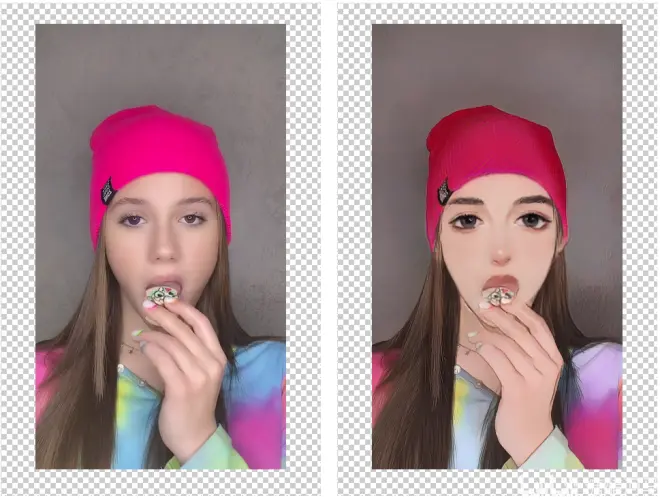
这是很方便的一个工具,只需要在浏览器操作就可以了,风格只有三种,我选的是手绘风格,上面就是原图片和手绘风格的对比了
这是网址 https://yisuan.net/ 界面和功能是这样的
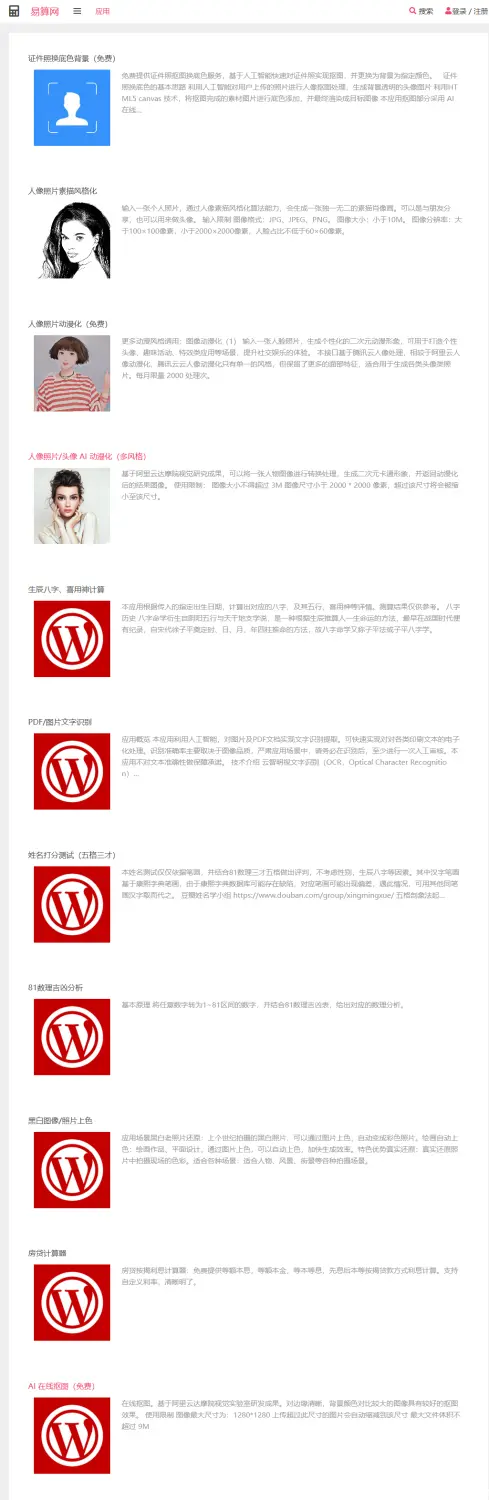
我比较常用的是这几个功能
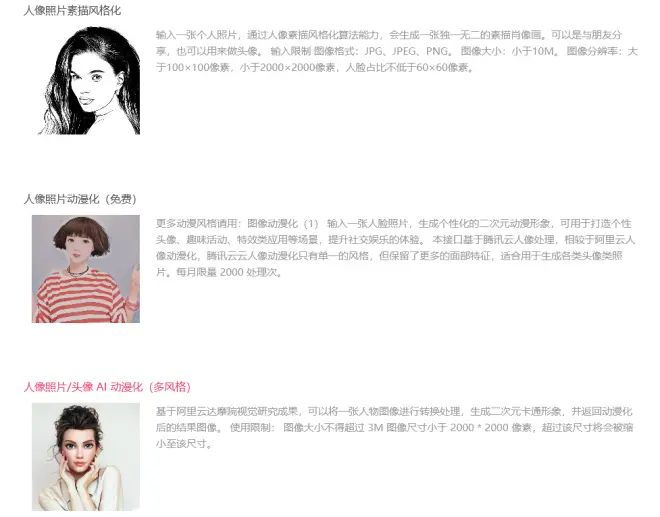
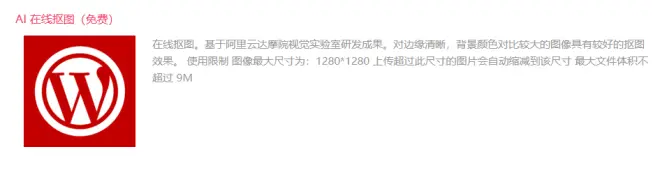


滤镜的话还有别的软件可以加,看自己用得顺手的,这里不过多介绍
加好滤镜的图片一定要改成跟原图片一样的大小分辨率,一样的格式,原图片是PNG的加好滤镜的也要是PNG的,还有就是改好的图片序列号也要与原图片一致。下面就要用到一个批量给其他序列帧图片加滤镜的工具了
EbSynth 这个是软件的名字,免费的,下载后有这几个文件

打开后界面是这样的
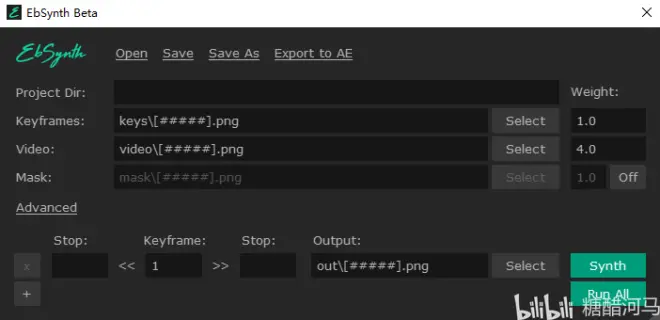
把刚才加滤镜的第一帧图片放到这个文件夹里,如图所示


就是这样的,我是转制了三张图片,每张的序列号都跟原图片对应相同
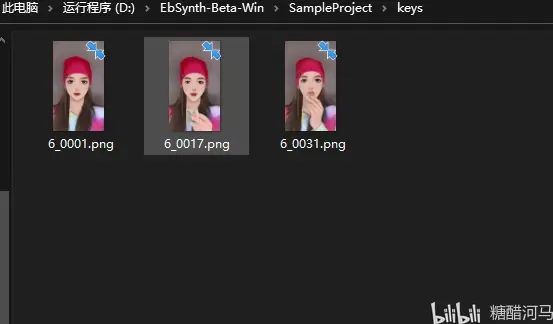
下面返回,进入VIDEO文件夹

把你刚才原视频分解的序列帧图片全部放进这个文件夹里
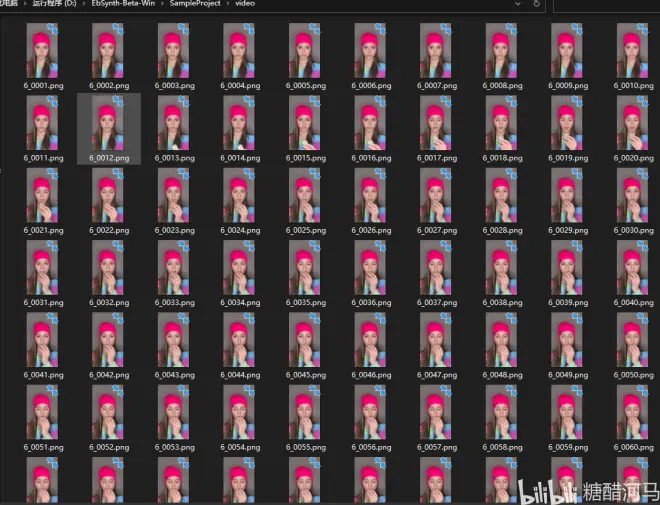
返回打开EbSynth软件,把刚才有加滤镜图片的文件夹KEY拖到这里
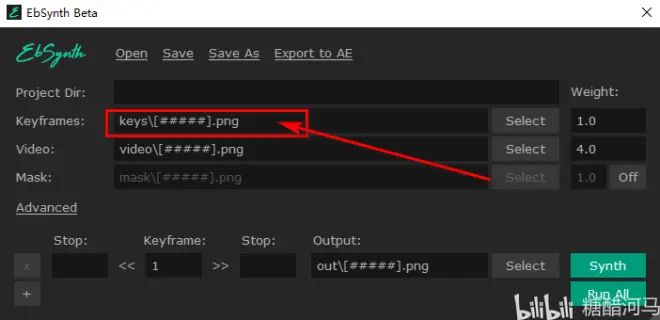
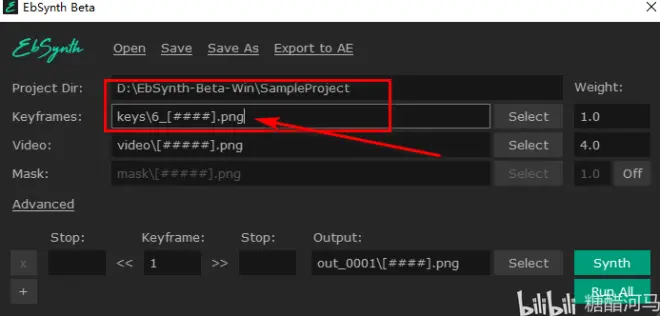
然后把全部序列帧图片所在的文件夹video拖到video这一栏,下面就会显示从第一帧到最后一帧,然后点击RUN AII ,他就开始给其他图片添加相同的动漫滤镜了,看进度条好了之后会有提示
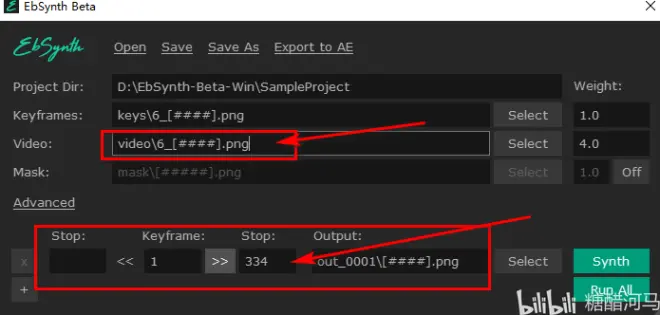
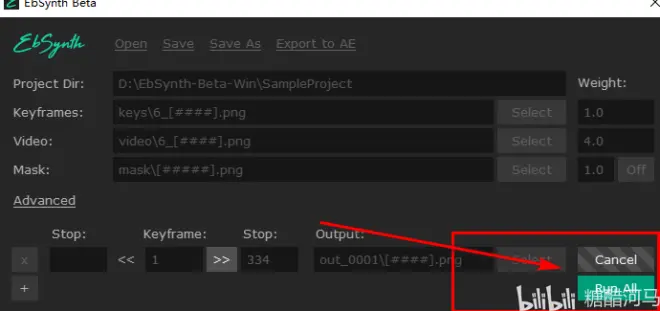
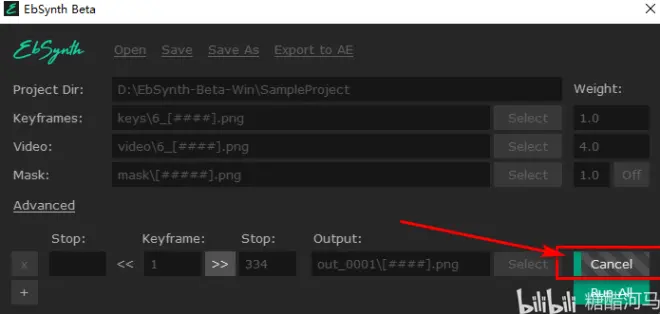
这时候EbSynth所在文件夹里就会多出一个文件夹,里面就是自动加动漫滤镜的序列图片了,打开看看,全部都改好了,就要进行下一步了

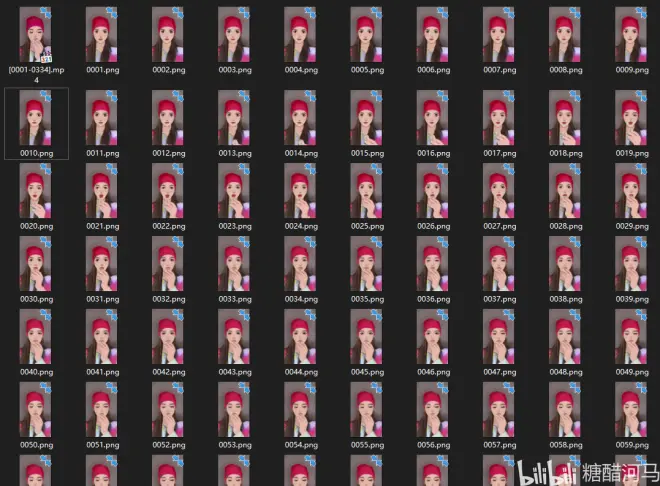
4 把改好动漫滤镜的序列帧图片合成视频
这里也要用到 ffmpeg,我用的是ABOBE的Adobe Media Encoder 2020。
打开软件把改好滤镜的 out-0001文件夹里的动漫序列帧图片全部拖进去。
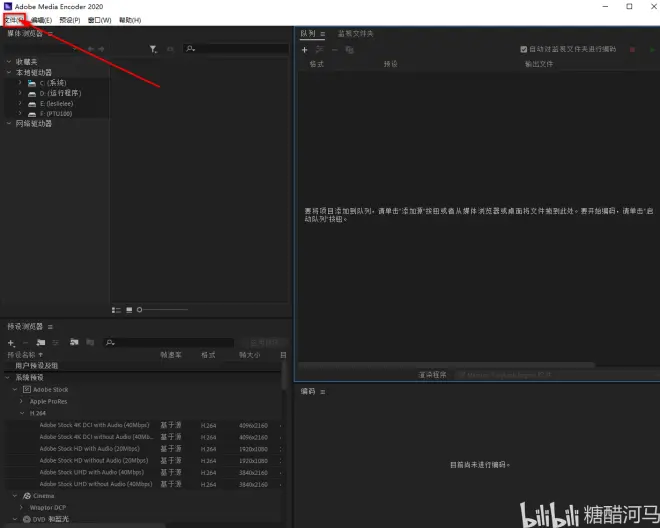
点击文件,添加源,找到动漫序列帧图片所在的文件夹,打开
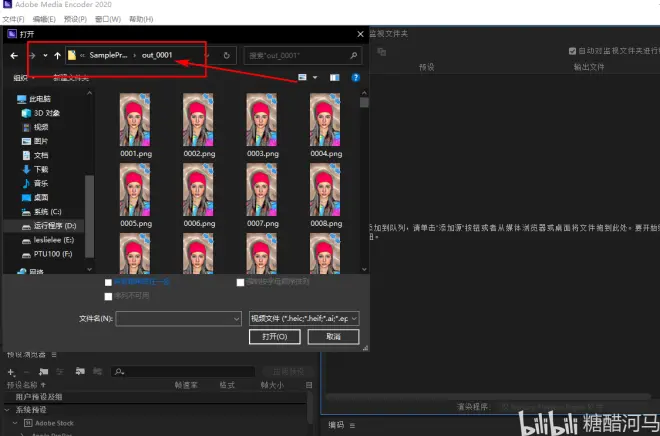
鼠标全选所有图片,然后点击下面的打开
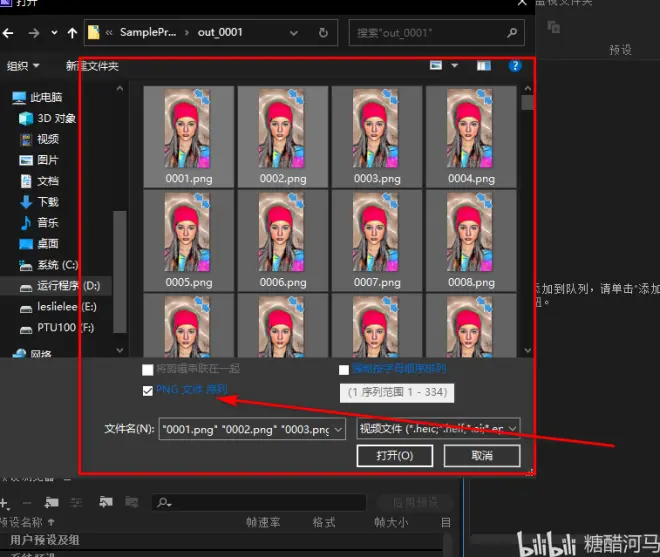
这时候就开始导入了,马上就要开始合成视频了
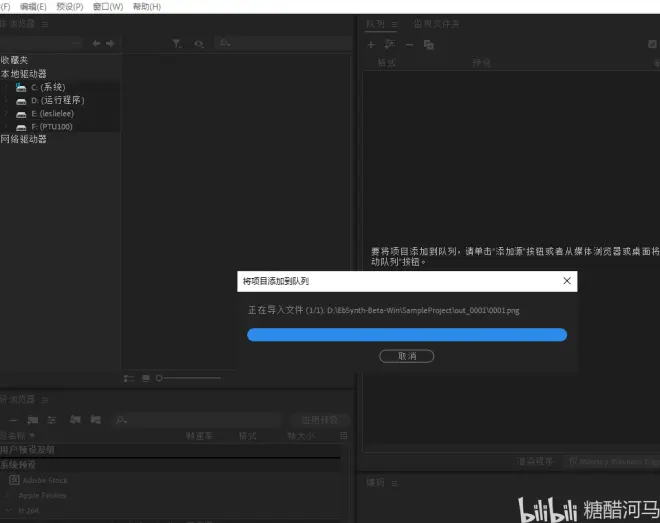
导入好了以后,点击右上角的绿色按钮
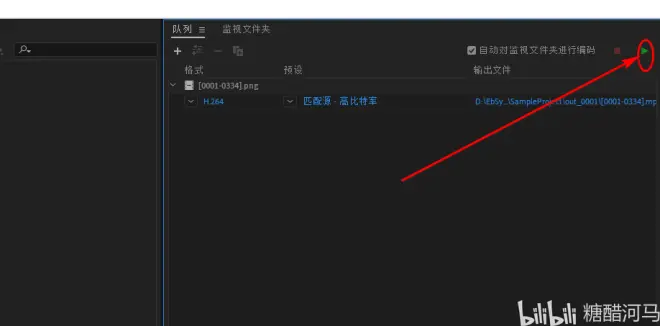
这样就开始合成视频了,非常快
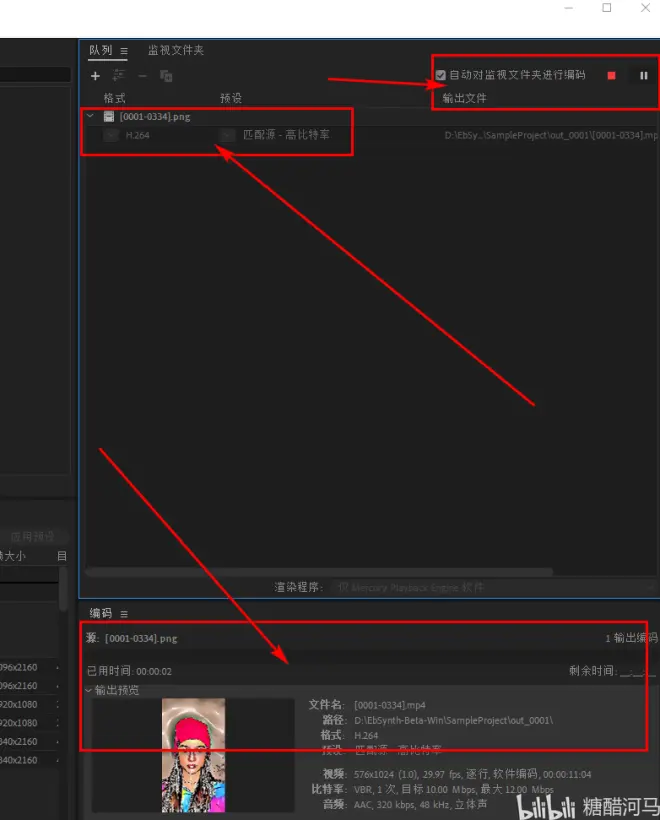
这样合成的视频是没有声音的,如果需要原声的第一步分解视频素材序列帧图片的时候可以同时分解音频文件保存待用。这里由于是制作漫剪素材不要声音便于后期配音方便。
制作流程到此结束了,来看看制作出来动漫化的视频效果吧


这就是两种滤镜两种视频动漫化的效果,用不同的滤镜做出不同的效果,还可以把序列帧图片拖入绘画软件转描成线稿,再填色,再按照以上的步骤做出另一种风格的动漫化视频,如下国外的一位动画师也是用EbSynth 制作的动漫视频

我自己也制作过很多真人动漫化专制的视频,对此有兴趣的朋友可以联系我在一起交流,最后放上我制作的同一个人不同风格的真人动漫化视频,想把自己出镜的视频制作成动漫化的也可以找我。

教程到此结束,需要制作漫剪视频素材的都可以使用这个方法,把你想要动漫化的视频制作成动漫风格,有兴趣的多多交流。

